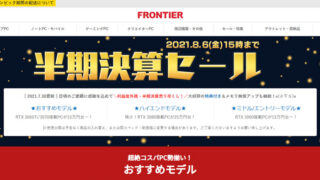ツクモが販売するゲーミングPC、G-GEAR alpha GS7A-B204T/WHをお借りしました。
機材貸出元:株式会社ヤマダデンキ
スタイリッシュなデザインで自作ユーザーから絶大な人気を誇るアメリカのPCパーツメーカー、NZXTのケースを採用。
コンパクトさと性能の高さ、どちらも妥協したくない方におすすめなモデルです。
どれくらいのパフォーマンスを発揮できるのか、各種用途でじっくり検証しました。
GS7A-B204T/WHの概要と特徴

GS7A-B204T/WHがどういったパソコンなのか、特徴を整理すると以下の通り。
スタイリッシュでコンパクトなケース
4Kでもゲームを快適に動かせる高性能
1080p・60fpsで高画質な配信も可能
メンテナンスやパーツ交換が少々大変
USBポートなどの入出力端子が最小限
基本的なスペックからケースの構造、実際に人気ゲームを動かして計測したフレームレートまで、順に詳しくご説明します。
スペック
今回お借りしたモデルの基本スペックは以下の通り。
| OS | Windows 10 Pro 64ビット |
|---|---|
| CPU | Ryzen 7 5800X |
| GPU | GeForce RTX 3070 |
| メモリ | 32GB(16GB×2) |
| ストレージ | 1TB NVMe SSD(Gen4) |
| 販売価格 | 362,000円(消費税・配送料込) |
CPUとGPUの細かい情報を知りたい方は、こちらをご覧ください。
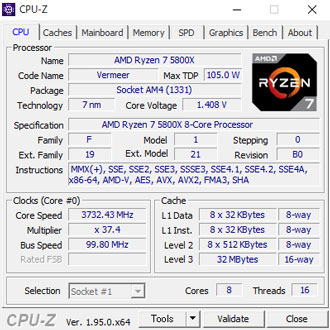
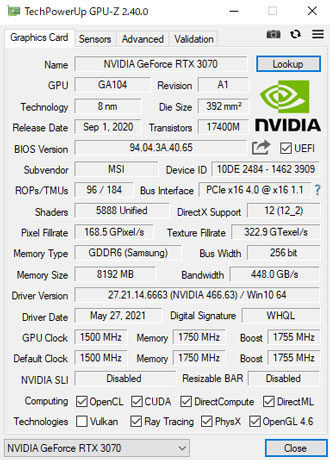
メモリとストレージも必要十分な容量が搭載されていて、ゲーム以外の用途でも活躍します。
ひとつ注意したいのが、G-GEAR alphaシリーズは注文時のカスタマイズに非対応。
メモリやストレージなどのパーツ構成を変えたい方は、購入後に自身で改造するしかありません。
パーツ改造は保証対象外になってしまうメーカーも多いですが、ツクモは工場出荷時の状態に戻せるならパーツ増設も保証の適用範囲内なので安心です。
ラインナップ

ケースにNZXT H1を採用したG-GEAR alphaは複数のラインナップを展開。
各モデルの主なスペックをまとめると以下の通り。
| モデル | GS5A-A211T | GS5A-A204T | GS7A-B204T |
|---|---|---|---|
| CPU | Ryzen 5 5600X | Ryzen 7 5800X | |
| GPU | RTX 3060 | RTX 3070 | |
| メモリ | 16GB(8GB×2) | 32GB(16GB×2) | |
| ストレージ | 1TB NVMe SSD | 1TB NVMe SSD(Gen4) | |
| 販売価格 (税・送料込) | 272,000円 | 312,000円 | 362,000円 |
今回お借りしたのはRyzen 7 5800Xを搭載したハイスペックモデル。
いずれも搭載されているスペックだけで考えると少々割高です。
ゲーミングPCとしての性能はもちろん、コンパクトさやインテリアとしてのカッコよさも追求したい方におすすめなモデルです。
パソコンの仕様および価格は時期によって変動します。最新情報は必ず公式サイトでご確認ください。
ケース外観

ここからはGS7A-B204T/WHの外観をご紹介します。
仕様上の寸法は187×188×388mm。
Mini-ITX規格のケースということもあり、ゲーミングPCとは思えないほどコンパクト。
今回お借りしたのは白と黒のツートーンですが、黒一色のモデルも販売中です。

一面は中身の見える強化ガラスパネルが使われていますが、ほか三面はメッシュ状になっていて、効率的なエアフローを実現しています。
パソコンにあまり詳しくない方だと、おしゃれな空気清浄機と間違えてしまいそうなデザインです。
仕様上の重量は約8kg。
10kg越えのゲーミングPCを何台もレビューしてきた筆者としては、とても軽く感じます。
インターフェイス

天面のインターフェイスは少なめです。
- USB 3.2 Gen 2 Type-C
- USB 3.2 Gen 1 Type-A
- 3.5mmミニジャック(4極)
- 電源
SDカードやDVDなどを読み込むには、別売りの外付けリーダーが必要です。

グラフィックカードやマザーボードの入出力端子は、ケース底面にあります。
- USB 3.2(Gen 2) Type-Aポート ×3
- USB 3.2(Gen 2) Type-Cポート ×1
- USB 2.0 Type-Aポート ×1
- USB 2.0 Type-Cポート ×1
- アナログオーディオ入出力
- LAN ×1
- DisplayPort ×3
- HDMI ×1
外部デバイスやケーブル類を頻繁に抜き差しする方にとっては、少々使いづらい配置です。
マザーボードはASUSのROG STRIX B550-I GAMINGを採用。
2.5G対応のLANポートも用意されていますが、無線(Wi-Fi 802.11 a/b/g/n/ac/ax)での接続も可能。

無線LAN用のアンテナも付属しています。
ケース内部
NZXT H1はツールレスでサイドパネルの取り外しが可能。


取り外すときに少し力がいるので、壊れないように外そうと思うと少しドキドキします。

白いパネルは上へスライドさせることで取り外せます。

内側のメッシュパネルも着脱可能。
エアフロー上、ほこりがたまりやすいパーツなので、簡単に掃除ができるのは便利です。

サイドパネルをすべて取り外した状態がこちら。
コンパクトなケースゆえに仕方ありませんが、パーツやケーブルがギチギチに詰まっています。
CPUクーラー

CPUクーラーは専用設計の水冷CPUクーラーを搭載。
ラジエーターの大きさは140mm。

これだけパーツが密集しているので冷却面が心配でしたが、Cyberpunk 2077を4Kで動かしているときも70度に届かないくらいをキープ。
コンパクトながら十分な冷却性能が備わっているようです。
ただし、ゲーム起動中はそれなりにファンの回転音が聞こえてきます。
グラフィックカード

グラフィックカードはツインファンタイプを搭載。
デザインから察するに、MSIのRTX 3070 VENTUS 2X OCと思われます。
マザーボードとは専用のライザーケーブルで接続されています。
NZXTの公式サイトによると、搭載できるグラボのサイズは以下の通り。
長さ ~265mmの場合:幅145mmまで搭載可能
長さ 265~305mmまでの場合:幅128mmまで搭載可能
将来的にグラボを交換するときは、サイズを事前に確認しておきましょう。
メモリ

写真では少々わかりづらいですが、メモリはヒートシンク非搭載のシンプルなものが2枚(16GB×2)刺さっています。
公式サイトの仕様によると、センチュリーマイクロ製のメモリ(CE16GX2-D4U3200/XMP36)が使われているようです。
容量に余裕があるため、ゲームはもちろん動画編集やライブ配信などの用途でも活躍します。
ただし、メモリスロットは2つしかなく、メモリの交換には少々手間がかかることを覚悟しておきましょう。
ストレージ
M.2 SSDはケース内部に隠れているため、姿ははっきり見えません。
2.5インチのストレージを2台まで搭載できるスペースも用意されています。
電源

電源も専用設計の650W(80PLUS GOLD)を搭載。
NVIDIAの公式サイトによると、RTX 3070搭載マシンの推奨電源は650Wなので余裕はありません。
GS7A-B204T/WHのベンチマーク

ここからはGS7A-B204T/WHの性能を、各種ベンチマークソフトを使用して数値化していきます。
まずはパソコンの総合的な性能をチェックするPC Mark10を試したところ、素晴らしいスコアをたたき出しました。
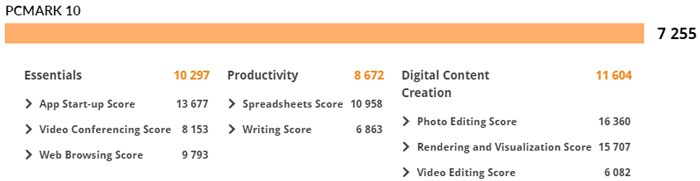
よほど重たい作業でない限り、ほとんどの用途をサクサクこなせるスペックです。
見た目と性能のギャップが激しいです。
計測結果はいずれも当サイトで検証したものなので、あくまで参考程度にお考えください。
CINEBENCH R20
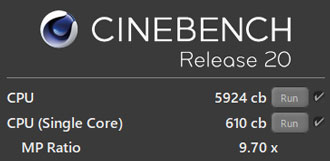
主なCPUをCINEBENCH R20のスコアで比較してみると以下の通り。
| Ryzen 9 5900X | |
|---|---|
| Core i9-10900K | |
| Ryzen 7 5800X | |
| Core i7-11700K | |
| Ryzen 5 5600X |
ライバルとされるCore i7-11700Kをわずかに上回りました。
上位モデルのRyzen 9 5900Xとはそこそこ大きな差があります。
Fire Strike
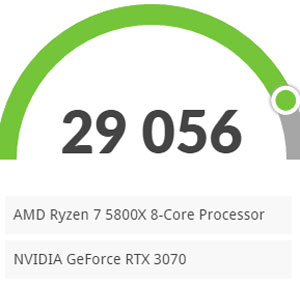
3DMarkのFire Strikeのスコアを比較すると以下の通り。
| RTX 3080 | |
|---|---|
| RTX 3070 Ti | |
| RTX 3070 | |
| RTX 3060 Ti | |
| RTX 3060 |
Core i7-10700やRyzen 7 3700と組み合わせたときより、大幅にスコアが上がっています。
Ryzen 7 5800XならRTX 3070のポテンシャルを最大限に引き出せるのでしょう。
VR Mark
VR Markの各種スコアはご覧の通り。
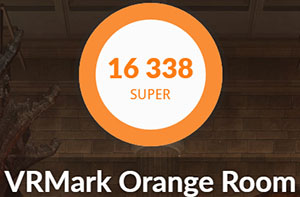
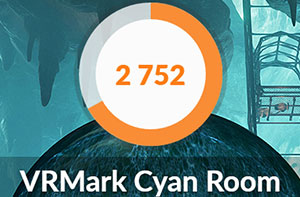
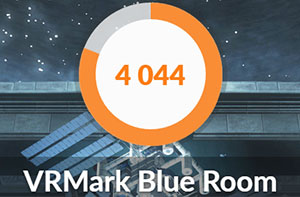
Cyan RoomとBlue Roomはスコアが伸びきりませんでしたが、十分優秀なスコアです。
別売りのVRヘッドマウントディスプレイを用意すれば、VRゲームも快適にプレイできます。
Crystal Disk Mark
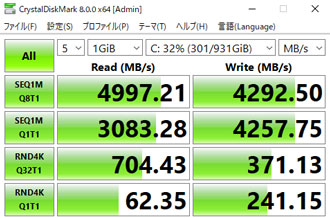
Gen4対応のM.2 SSDが搭載されているため、読込で約5,000MB/sと素晴らしいスコアでした。
書き込みは若干スコアが落ちていますが、約4,200MB/s出ているので実用上気になることは滅多にないでしょう。
一般的なSSD(SATA)やHDDと平均的な転送速度を比較すると、以下の通り。
| NVMe M.2 SSD (Gen4) | |
|---|---|
| NVMe M.2 SSD | |
| SSD(SATA) | |
| HDD |
M.2 SSD(Gen4)のハイエンドモデルだと、読込速度が7,000MB/sを超えるものもあります。
オンラインゲーム
定番ベンチマークソフトを、それぞれ4KとフルHD解像度の設定で走らせました。
重量級ゲームのFF15は4Kの高品質で「やや快適」、軽量品質で「とても快適」という結果に。
FF14はグラフィックが軽めですが、暁月のフィナーレに変わって4Kの評価基準が少々厳しくなったようで「快適」という結果でした。
ゲームによって多少の調整は必要になりそうですが、4Kでも多くのゲームを快適にプレイできそうです。
FF15

| 高品質 | 5777(やや快適) |
|---|---|
| 標準品質 | 6868(快適) |
| 軽量品質 | 9495(とても快適) |
| 高品質 | 12365(非常に快適) |
|---|---|
| 標準品質 | 16788(非常に快適) |
| 軽量品質 | 20733(非常に快適) |
FF14 暁月のフィナーレ

| 最高品質 | 10965(快適) |
|---|
| 最高品質 | 24907(非常に快適) |
|---|
PCゲームのフレームレート検証

MSIのAfterburnerを使用して、人気ゲームの平均フレームレートを計測しました。
動画にもまとめているので、あわせてご覧いただくとより分かりやすいです。
まずはフォートナイトとApex LegendsをフルHD解像度でプレイして、最高画質と低画質、それぞれ試した結果がこちら。
| 最高画質 | 136fps |
|---|---|
| 低画質(DX11) | 385fps |
| 最高画質 | 182fps |
|---|---|
| 低画質 | 220fps |
フォートナイトは画質を少し落とせば、フレームレートを240で固定することも可能。
低画質はレンダリングモード「DirectX11」で「3D解像度」のみ100%に設定した結果です。
非戦闘中はフレームレートが500を超える場面も多く、非常に快適にプレイできます。
ちなみにパフォーマンスモードの低画質では撃ち合い中でもフレームレートが600を超え、非戦闘中では1,000を超える場面もちらほら。
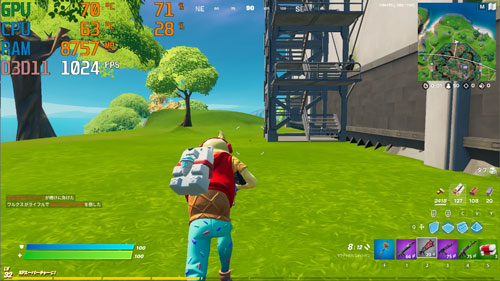
フレームレートが1,000を超えても表示できるモニターがないので意味はありませんが、素晴らしい性能の高さです。
Apex Legendsはフレームレートの上限が300ということもあり、最高画質と低画質でフォートナイトほどの大きな差は出ませんでした。
最高画質でも十分快適にプレイ可能です。
そのほかの人気ゲームはすべて最高画質でプレイして、平均値を算出しました。
| Escape from Tarkov | 98fps |
|---|---|
| VALORANT | 307fps |
| Rainbow Six Siege | 364fps |
Escape from Tarkovはグラフィックがとても重く、最高画質(Ultra)だと瞬間的に60を下回ることもあります。
マップによってフレームレートが大きく変動するので、少し画質を落としたほうが快適です。
VALORANTやレインボーシックスシージはグラフィックが軽いため、画質を落とすことなく快適にプレイ可能。
予算に余裕があるなら、360Hzに対応したハイエンドクラスのゲーミングモニターを視野に入れてもよさそうです。
レイトレーシング性能
続いてレイトレーシング(DXR)に対応したゲームの平均フレームレートをチェックしました。
解像度はフルHD、ゲームのグラフィック設定はすべて最高に設定しています。
| DXR ON | 60fps |
|---|---|
| DXR OFF | 84fps |
| DXR ON | 64fps |
|---|---|
| DXR OFF | 82fps |
グラフィックの重いゲームだと、フレームレートが60を下回る場面もあります。
シングルプレイのゲームなので、60前後をキープできればおおむね快適です。
| DXR ON | 103fps |
|---|---|
| DXR OFF | 172fps |
| DXR ON | 112fps |
|---|---|
| DXR OFF | 165fps |
CoD:BOCWとBIOHAZARD VILLAGEは、DXR ONでもスムーズに動かせました。
VRゲームの動作検証
Oculus Quest 2を専用ケーブルでつないで、PC用のVRゲームを実際に動かしてみました。


Half-Life: Alyxはグラフィックが重めですが、最高画質でもフレームレートが72から落ち込むことなく快適に動かせました。
敵に囲まれるような場面では若干カクつきが発生するかもしれません。
Beat SaberはPCを使わずとも動かせる軽いゲームなので、サックサクに動作可能。
ヘッドマウントディスプレイがあれば、VRゲームも快適に楽しめます。
4K解像度での検証
4Kでもフォートナイトなどの平均フレームレートを検証しました。
対応ゲームはDLSS(Deep Learning Super Sampling)をONに設定、最高画質で検証した結果です。
| フォートナイト | 92fps |
|---|---|
| Apex Legends | 72fps |
| BIOHAZARD VILLAGE(DXR ON) | 58fps |
| BIOHAZARD VILLAGE(DXR OFF) | 60fps |
| Cyberpunk 2077(DXR ON) | 51fps |
| Cyberpunk 2077(DXR OFF) | 70fps |
Cyberpunk 2077はDXR ONだと50前後にまで落ち込みますが、そこまでカクつきは気になりません。
さすがに4KでDXR ONはパワー不足を感じます。
フォートナイトやApex Legendsは、4Kの最高画質でも60以上をキープ可能。
フルHDの低画質と比べると、別次元のグラフィックの美しさを堪能できます。
ゲーム実況の動画配信
ゲーム実況をTwitchでスムーズに配信できるかも検証しました。
配信ソフトは無料で使えるOBS(Open Broadcaster Software)を使用、配信と同時に録画も実施です。

Apex Legendsでいろいろ試した結果、以下の設定でスムーズにライブ配信ができました。
| ゲームの画質 | 中~高 |
|---|---|
| 出力解像度 | 1080p(1,920×1,080) |
| FPS共通値 | 60 |
| 映像ビットレート | 6,000 Kbps |
| 配信エンコーダ | ハードウェア(NVENC) |
| 音声ビットレート | 128 |
| 高度なエンコーダ設定 | Max Performance |
| 録画品質 | 高品質、ファイルサイズ中 |
| 録画フォーマット | mkv 配信後にmp4へ再多重化 |
| 録画エンコーダ | ハードウェア(NVENC) |
最高画質のままでも配信できましたが、フレームレートが130前後にまで落ち込みます。
画質が粗くならない程度に調整したほうが、快適に配信できます。
ゲームによってベストなセッティングは変わるので、その都度設定を工夫する必要があります。
アバター表示でも快適に配信

FaceRigを使用してアバターを表示させながら配信を試したところ、こちらもまったく問題なく快適に配信・録画ができました。
今回お借りしたモデルはメモリが32GB搭載されていますし、Webカメラなどの配信機材を整えれば、PC1台でVTuberとしてライブ配信が可能です。
キャプチャーボードやオーディオインターフェースなどの外部デバイスを接続する場合、USBポートが足らなくなりそうで少々心配です。
クリエイティブ用途の動作検証

続いて動画や写真の編集など、クリエイティブ用途でも快適に使えるかを検証しました。
ゲーム以外の用途でもサックサクです。
Premiere Proで動画編集

まずはAdobeのPremiere ProでYoutube動画の編集を試しました。
動画素材をカットしてつなげたり、テロップや効果音を加える程度の編集なら、処理の遅延を感じることはまったくありません。
CPUとGPUのポテンシャルが高く、メモリも32GB搭載されているため、4K動画の編集なども十分こなせます。
4K動画の書き出し
参考までに、4K動画の書き出し時間を計測しました。
検証のために用意したのは、GoPro HERO7 Blackで撮影した4K 60fpsの動画データ。
書き出し条件とかかった時間は以下の通り。
| H.264(Youtube 1080p FHD) | 3:59 |
|---|---|
| H.264(Youtube 2160p 4K UHD) | 3:50 |
一般的な薄型ノートパソコンだと40分以上かかることもザラなので爆速です。
動画編集マシンとしても、抜群に優秀です。
LightroomでRAW現像

デジカメで撮影したRAWデータの書き出し速度もチェックしてみました。
有効画素数3,635万のニコンD810で撮影したRAWデータ100枚をLightroomで書き出したところ、かかった時間は1分13秒でした。
主なCPUと結果を比較したグラフはこちら。
| Ryzen 9 5900X | |
|---|---|
| Ryzen 7 5800X | |
| Core i9-10900K | |
| Ryzen 5 5600X | |
| Core i7-10700 |
RyzenとLightroomは相性が良いのか、同クラスのIntel CPUより早く書き出せるものが多いです。
プロカメラマンが業務用途で十分使える性能の高さです。
Lightroomの書き出し条件は以下で統一しています。
| 画像形式 | JPEG |
|---|---|
| 画質 | 100 |
| カラースペース | sRGB |
| 画像のサイズ | 未調整(撮影データそのまま) |
| 解像度 | 350 |
| メタデータ | すべてのメタデータ (人物情報や撮影場所の情報は削除) |
唯一無二なおしゃれ&ハイスペック

レビューのまとめとして、G-GEAR alpha GS7A-B204T/WHの特徴をおさらいします。
スタイリッシュでコンパクトなケース
4Kでもゲームを快適に動かせる高性能
1080p・60fpsで高画質な配信も可能
メンテナンスやパーツ交換が少々大変
USBポートなどの入出力端子が最小限
NZXT H1を採用したBTOパソコンはとても珍しく、筆者が調べた限り完成品を販売しているのはツクモのみ。
ある程度スキルに自信があるなら自作したほうがコストを抑えられますが、Mini-ITX規格のケースは組み立て難易度が高め。
ツクモで買えば経験豊富なスタッフに組んでもらえて、さらにメーカー保証もつくので安心感が抜群です。
デザインのカッコよさと性能の高さ、どちらも妥協したくない方はG-GEAR alphaシリーズを検討してみてはいかがでしょうか。